Здравствуйте, уважаемые читатели сайта www.remontcompa.ru! Меня зовут Роман Нахват и я представляю вашему вниманию несколько статей на тему резервного копирования данных в программе Acronis Backup 12.5. Данный программный продукт является отличным решением, позволяющим разворачивать систему резервного копирования как в среде предприятия, так и в облачном окружении. Acronis Backup 12.5 позволяет создавать резервные копии как отдельных файлов, так и образов дисков и в случае необходимости восстанавливать рабочие станции, физические и виртуальные серверы. Продукт может работать с облачным хранилищем Acronis Cloud, а также включает средства шифрования данных с использованием алгоритмов AES 128, 192, 256 и ГОСТ Р 34.12-2015. Acronis Backup 12.5 обеспечивает резервное копирование физических серверов Windows и Linux, виртуальных машин VMware и Microsoft Hyper-V, приложений Microsoft Exchange, Microsoft Office 365, SQL Server, Oracle Database, SharePoint, локальных и удалённых рабочих станций, мобильных устройств Windows, iPhone, iPad, Android. Управление всей инфраструктурой резервного копирования осуществляется централизованно через веб-консоль в браузере.
Acronis Backup 12.5 или надёжное решение для резервного копирования данных. Часть 1. Скачивание, установка продукта. Добавление удалённой машины на сервер управления через веб-интерфейс
Как уже было сказано выше, Acronis Backup 12.5 поддерживает два способа развертывания: в локальной среде и в облаке. Основное различие между ними заключается в месте размещения сервера управления Acronis Backup. Сервер управления Acronis Backup — это центр управления всеми резервными копиями. При локальном развертывании он устанавливается в локальной сети, а при облачном — в одном из центров обработки данных Acronis. Веб-интерфейс этого сервера называется консолью резервного копирования. При обоих типах развертывания необходимо установить агент резервного копирования на каждой машине, резервное копирование которой требуется выполнять. В данной части статьи мы выполним локальное развертывание Acronis Backup 12.5 на машину с предустановленной Windows Server 2008 R2 Enterprise и добавим на сервер управления удалённую машину с операционной системой Windows 8.1
Начнём нашу работу со скачивания установочного файла Acronis Backup 12.5. Для этого переходим по адресу
и вводим адрес эл.почты и пароль и входим в учётную запись Acronis
Переходим на вкладку Продукты и выполняем скачивание Acronis Backup 12.5, нажав Загрузить Acronis Backup
Имеется возможность скачать как веб-установщик Acronis Backup 12.5, так и установочный файл для автономной установки. Выбираем Другие варианты загрузки
Скачиваем файлы для автономной Acronis Backup 12.5 для 32 и 64 битных ОС
Скачанные установочные файлы Acronis Backup 12.5
Так как в Acronis Backup 12.5 управление инфраструктурой резервного копирования осуществляется через веб-консоль, необходимо убедиться в наличии соответствующей версии браузера
Сервер управления может быть установлен на машины со следующими ОС:
Агенты представляют собой приложения, которые выполняют резервное копирование данных, их восстановление и другие операции на машинах под управлением Acronis Backup.
Агенты Acronis Backup 12.5 поддерживают операционные системы, представленные ниже.
Выполним установку Acronis Backup 12.5 на машину с Windows Server 2008 R2 Enterprise
Принимаем лицензионное соглашение. Далее
Выбираем Установить агент резервного копирования и сервер управления
Процесс установки Acronis Backup 12.5
Установка Acronis Backup 12.5 завершена
Запустим веб-консоль управления резервными копиями, щёлкнув по ярлыку Acronis Backup 12.5
Вводим имя пользователя и пароль и входим в консоль управления резервными копиями
После ввода имени пользователя и пароля перед нами откроется консоль резервного копирования Acronis Backup 12.5
Перейдём на вкладку Все машины и видим, что в консоли управления резервными копиями присутствует только одна машина с именем Srv-001.testacronbackup.com
У нас также есть удалённая машина с предустановленной ОС Windows 8.1 c именем PC-001.testacronbackup.com
Добавим машину c именем PC-001.testacronbackup.com на сервер управления, располагающийся на машине с именем Srv-001.testacronbackup.com
На вкладке Все машины жмём Добавить
Выбираем Рабочая станция Windows
Жмём Обзор
Выделяем машину с именем PC-001 и жмём Готово
Указываем пользователя с правами администратора и его пароль на машине PC-001.testacronbackup.com и жмём Добавить
1. Нет, Весь. А уж дальше можно правильно его ресайзить и раскрывать на диск иного размера физический. НЕ ТРОГАЯ разделы.
2. Все что используются, есть такой неприятный момент в зависимости от версии винды как метки. Новые с висты/2008 идут по GUID меткам разделов в MBR, вот оттуда у тебя и проблемы. Подробнее механизм расписан в вики, но дело не в нём, он очень простой, дело в том, как сохранить всё это дело и не потерять метки. Ручная разбивка — ты их теряешь как сейчас и получаешь что есть. По-моему с 11 акрониса можно вбивать GUID разделу руками, но давно им не пользовался, точно не скажу.
Так что в общем бэкап ТОЛЬКО всего диска нормально даст тебе возможность восстановить как есть бутовую винду на данный момент, а всё иное с разделами потребует различных телодвижений, иногда много, иногда с багами… Так только никсы легко бэкапятся. Если бэкапишь раздел — получается в таком виде что его нельзя нормально бэкапить как раз акронисом, надо делать побитовую копию, сжимать(большой такой минус по размеру в сравнении с) и восстанавливать как есть, ну и MBR ВЕСЬ, или GPT полностью копировать так же, а уж на новом разворачивать как есть и править сохраняя размер главных разделов с лоадером и виндой.
Оптимальный вид — акронис и бэкап ВСЕГО ДИСКА с разделами и MBR, а лучше тупо raid. Для создания же фоновых копий оффлайн на случай софта, а не сбоя железа — acronis backup&recovery который то же самое делает на живой системе вполне неплохо.
Версия программы: 11.5 Build 38774
Официальный сайт: ACRONIS
Язык интерфейса: Русский
Лечение: в комплекте
Тип лекарства: готовый серийник
Системные требования:Поддерживаемые операционные системы
Windows XP Professional SP2+ (x86, x64)
Windows 2000 SP4 — все выпуски, кроме Datacenter
Windows Server 2003/2003 R2 — выпуски Standard и Enterprise (x86, x64)
Windows Small Business Server 2003/2003 R2
Windows Vista — все выпуски (x86, x64)
Windows Server 2008 — выпуски Standard, Enterprise, Datacenter и Web (x86, x64)
Windows Small Business Server 2008
Windows 7 — все выпуски (x86, x64)
Windows Server 2008 R2 — выпуски Standard, Enterprise, Datacenter, Foundation и Web
Windows MultiPoint Server 2010/2011/2012
Windows Small Business Server 2011 — все выпуски
Windows 8/8.1 — все выпуски, кроме Windows RT (x86, x64)
Windows Server 2012/2012 R2 — все выпуски
Windows Storage Server 2003/2008/2008 R2/2012/2012 R2
Поддерживаемые файловые системы
FAT16/32 | NTFS | ReFS * | Ext2/Ext3/Ext4 | ReiserFS3 * | ReiserFS4 * | XFS * | JFS * | Linux SWAP
*Поддержка с ограничениями. См. подробности.
Поддерживаемые носители
Жесткие диски
Сетевые хранилища данных (SMB и FTP)
CD/DVD/HD-DVD/Blu-Ray
ZIP, Rev и другие съемные носители
P-ATA (IDE), S-ATA, SCSI, iSCSI, IEEE1394 (Firewire) и устройства USB 1.1/2.0/3.0, PC-карта
Acronis Cloud Storage
Описание: Acronis Backup (бывший Acronis Backup & Recovery) — программа для резервного копирования и аварийного восстановления серверов и ноутбуков под управлением Windows в физических и виртуальных средах. Будучи основан на проверенных технологиях создания образов и восстановления на «голое железо», новый продукт является следующим поколением семейства Acronis True Image и предоставляет мощные средства защиты серверов. Acronis Backup & Recovery упрощает и автоматизирует резервное копирование и восстановление. В процессе создания резервной копии, новая линейка продуктов от Acronis устраняет дубликаты данных, таким образом экономя до 90% объема резервного хранилища. С помощью этой программы вы сможете восстановить как целый жесткий диск, включая операционную систему, приложения, настройки и все пользовательские данные, так и отдельные файлы и папки.
Основные преимущества:
Удобство резервного копирования и восстановления операционной системы ноутбуков. Резервные копии операционной системы ноутбуков можно хранить в любых централизованных хранилищах или локально в Зоне Безопасности Acronis для обеспечения возможности немедленного восстановления в случае сбоев.
Быстрое восстановление системы. Acronis Backup & Recovery 10 восстановит все содержимое жесткого диска, включая ОС, приложения и пользовательские данные за считанные минуты, а не часы и тем более дни.
Интуитивно понятный интерфейс и система мастеров. Пользователи могут восстанавливать файлы, папки и даже свои сервера без помощи администратора и не нуждаются в длительном обучении
Миграция на новое оборудование. Восстановление на отличающемся оборудовании легко выполнить с помощью дополнительного модуля Acronis Backup & Recovery Universal Restore. Переместите старую систему на новую, включая все приложения, данные и настройки, и компьютер готов к продолжению работы спустя несколько минут.
Основные возможности:
Быстрое восстановление операционных систем, приложений, файлов и данных
Быстрое и простое резервное копирование и восстановление полного образа диска
Удобное восстановление «на голое железо» на том же или отличающемся оборудовании, либо на виртуальной машине
Резервное копирование и восстановление отдельных папок на диске или сетевых папок общего пользования
Восстановление отдельных файлов и папок из резервной копии на основе образа
Преобразование резервных копий в формат виртуальных машин
Поддержка различных систем хранения данных
Локальные папки, сетевые папки SMB и FTP-серверы
Сменные USB-накопители и жесткие диски
Зона безопасности ® Acronis® — специальный защищенный раздел на жестком диске
Диски CD, DVD, HD-DVD, Blu-Ray
ZIP®, REV® и другие сменные носители
Облачное хранилище Acronis
Поддержка широкого круга платформ
Физические машины или виртуальные машины на платформах VMware, Microsoft Hyper-V, Citrix, Red Hat или Parallels
Системы с загрузкой через BIOS и UEFI
Диски MBR и GPT
Базовые и динамические диски, LVM
Повышенная надежность и защита архивов
Запись резервных копий в несколько мест
Запись резервных копий в облачное хранилище Acronis Backup & Recovery Online.
Защита резервных копий с помощью алгоритма шифрования AES с длиной ключа 256 бит
Основные возможности Universal Restore:
Восстановление вышедшего из строя компьютера на другое оборудование или виртуальную машину за считанные минуты.
Перенос систем по схеме «физическая-виртуальная», «виртуальная-физическая», «физическая-физическая» или «виртуальная-виртуальная» с целью восстановления, тестирования и т. п.
Установка драйверов нового оборудования и замена уровня HAL для загрузки компьютера после смены материнской платы или контроллера жестких дисков, либо для переноса жесткого диска на другую машину.
Клонирование и развертывание операционных систем вне зависимости от оборудования.
Изменения в версии 11.5:
Резервное копирование и восстановление данных Microsoft Exchange Server
Support for Microsoft Exchange Server 2010. Acronis Backup & Recovery 11.5 поддерживает как Microsoft
Exchange Server 2010, так и Microsoft Exchange Server 2003/2007.
Метод быстрого полного резервного копирования. Этот метод основан на мониторинге изменений в файлах баз данных Exchange. После создания начальной полной резервной копии все последующие операции резервного копирования будут создавать резервные копии только изменений в этой базе данных и не нужно будет читать весь файл базы данных. Сочетая этот метод с функциями дедупликации данных, можно создавать резервные копии больших баз данных объемом 1 ТБ или больше во время рабочего дня и даже по глобальным сетям связи.
Поддержка кластеров Exchange. Acronis Backup & Recovery 11.5 поддерживает конфигурации кластеров SCC, CCR и DAG. В целях минимизации влияния на производственный процесс можно выбрать резервное копирование реплик баз данных, а не активных баз данных. Если роль почтового ящика будет перемещена на другой сервер из-за переключения или перехода к реплике, программа отследит все перемещения данных и безопасно выполнит их резервное копирование.
Непрерывная защита данных. Используя непрерывную защиту данных (CDP), можно вернуть данные Exchange к состоянию почти на любой момент времени. Если сохранился последний файл журнала транзакций, можно восстановить данные Exchange на момент сбоя.
Места назначения резервных копий. Резервные копии можно сохранить в хранилище любого типа, поддерживаемом Acronis Backup & Recovery 11.5, кроме онлайн-хранилища резервных копий Acronis, Зоны безопасности Acronis и съемных носителей.
Улучшенное фрагментарное восстановление. Можно просматривать резервные копии баз данных или почтовых ящиков Exchange Server и восстанавливать один или несколько почтовых ящиков или отдельные сообщения. Можно также восстанавливать элементы календаря, заметки, задания и записи журнала.
Новые места восстановления. Помимо возможности восстановления данных на работающий сервер Exchange, можно восстанавливать:
базы данных Exchange в обычные папки на диске;
сообщения и почтовые ящики в PST-файлы.
Виртуализация
Поддержка виртуальных машин на основе UEFI (только для VMware ESXi 5). Возможность резервного копирования и восстановления виртуальных машин, использующих интерфейс UEFI.
Преобразование физической машины на основе UEFI в виртуальную машину, использующую ту же микропрограмму загрузки.
Восстановление на уровне файлов. Восстановление отдельных файлов и папок в локальную файловую систему агента (только в Windows), в общую сетевую папку или на сервер FTP или SFTP.
Поддержка Changed Block Tracking (CBT) (только для VMware ESX(i) 4.0 и более поздних версий). Более быстрое инкрементное и дифференциальное резервное копирование виртуальных машин ESX(i) благодаря функции Changed Block Tracking (CBT).
Поддержка шаблонов виртуальных машин. Резервное копирование и восстановление шаблонов виртуальных машин, как и обычных виртуальных машин ESX(i).
Восстановление хостов Microsoft Hyper-V на «голое железо». Восстановление всего хоста Hyper-V вместе с его виртуальными машинами без прерывания обычной работы хоста. Восстановить хост можно на такое же или отличающееся оборудование.
Расширенная поддержка сред виртуализации Red Hat Enterprise. Резервное копирование и восстановление виртуальных машин, работающих в среде RHEV. Перенос физических машин в среду RHEV (P2V) и перенос виртуальной машины с другой платформы виртуализации на платформу RHEV (V2V).
Установка
Удаленная установка агента Acronis Backup & Recovery 11.5 для Linux.
Поддержка разных типов хранилищ
Хранилище Acronis Online Backup (только для машин с ОС Windows и виртуальных машин). Репликация или перемещение резервных копий в хранилище Acronis Online Backup. Схемы резервного копирования «дед-отец-сын» и «Ханойская башня» теперь доступны для резервного копирования в хранилище Acronis Online Backup.
Ленты (только для расширенных выпусков)
Возможность восстановления файлов из резервных копий дисков, которые хранятся на лентах.
Централизованное управление
Выбор хранилища в каталоге данных
Можно выбрать хранилище, из которого восстанавливать данные, если существует несколько реплик резервных копий и эти реплики хранятся в нескольких управляемых хранилищах.
Linux
Поддержка версии ядра Linux до 3.6
Поддерживаются следующие дистрибутивы Linux:
Ubuntu 11.04, 11.10, 12.04
Fedora 15, 16, 17
Debian 6
CentOS 6.x
Поддержка унифицированного расширяемого микропрограммного интерфейса (UEFI). Можно создавать резервные копии машины на основе UEFI под управлением Linux и восстанавливать их на ту же самую или другую машину на основе UEFI.
Загрузочный носитель. Новая версия ядра Linux (3.4.5) в загрузочном носителе на основе Linux. Новое ядро обеспечивает лучшую поддержку оборудования.
Удобство в использовании. Поддержка экранов с разрешением 800×600
Процедура лечения:
Установить в триальном режиме.
После установки отключить интернет, запустить программу, ввести соответствующий ключ, активировать программу.
![Acronis Backup Workstation / Server 11.5 Build 38774 + Universal Restore [Ru] Acronis Backup Workstation / Server 11.5 Build 38774 + Universal Restore [Ru]](https://torrent-wind.net/programmy/sistema/2014-06/08/h6mso2zs1fsfzeh753zvil1zn.jpg)
![Acronis Backup Workstation / Server 11.5 Build 38774 + Universal Restore [Ru] Acronis Backup Workstation / Server 11.5 Build 38774 + Universal Restore [Ru]](https://torrent-wind.net/programmy/sistema/2014-06/08/ensmjiufuctm2c7uiwypsthie.jpg)
![Acronis Backup Workstation / Server 11.5 Build 38774 + Universal Restore [Ru] Acronis Backup Workstation / Server 11.5 Build 38774 + Universal Restore [Ru]](https://torrent-wind.net/programmy/sistema/2014-06/08/qt6f8atpn3x8iaqu2txyd6k3l.jpg)
с нашего сервера

По сравнению с windows 2003 в Windows 2008 server R2 значительно улучшен алгоритм создания резервных копий и расширен набор команд. Однако я почему то никогда не полагаюсь на встроенные средства винды. Один раз я восстанавливал систему из подобного бэкапа. Всё получилось и прошло хорошо, однако значительно дольше чем тем же акронисом. Это от части обьясняется тем что нужно смотреть в мануал или вспоминать команды. Ну а если серваки падают у вас не часто, вряд ли вы запомните всё раз и навсегда и вспомните по памяти всё быстро. Ну, пользоваться или нет, дело сугубо личное…
И так, вернёмся в тему… большинство людей пользуются старым добрым и проверенным временем продуктом: Acronis true image home для десктопов и версии Enterprise Server для серверов
Для серверов под управлением windows 2003 Acronis Enterprise Server был актуален, но с выходом windows 2008 server он перестал работать. Даже относительно новая версия Enterprise Server 9.7
Для создания бэкапов Windows 2008 server R2 существует новая версия Acronis Backup & Recovery 11 . Найти можно тут. Вообщем всё так же просто как и раньше. Добавилась возможность централизованного резервного копирования. Тоисть устанавливается сервер, на нужные машины ставим агентов, вбиваем параметры запуска задач и место куда ложатся бэкапы. Для любителей халявы: для установки агентов на машины в сети требуются отдельные лицензии коих нигде нет.
Но поставить Acronis Backup & Recovery 11 на каждую машину или точнее сервер и делать бэкапы локально можно запросто.
Лично мне нравится этот вариант. Поставил, проверил, развернул бэкап за пару минут на другой машине, всё отлично работает.
Просмотров: 31 339
|
|||
| KonstPon
17.12.10 — 09:44 |
В смысле, какой из них совместим с вышеперечисленной системой? |
||
| shust
1 — 17.12.10 — 09:53 |
а чем стандартная(в win встроенная) служба архивации не устраивает? |
||
| budanila
2 — 17.12.10 — 09:56 |
(0)TrueImageEchoEnterpriseServer |
||
| budanila
3 — 17.12.10 — 09:58 |
при работе с серваком 2008 если я не ошибаюсь те нужно будет учесть что он как и севен создает скрытый раздел на 100мб где у него загрузчик и прочее |
||
| YANDEX-1
4 — 17.12.10 — 10:00 |
(0) ntbackup, чем тебя не устраивает? Если доступ есть, то и по сети должна снимать. |
||
| KonstPon
5 — 17.12.10 — 11:38 |
стандартная(в win встроенная) служба архивации не устраивает тем, что для того, чтобы ей воспользоваться, ну если «ВСЁ полетело!») нужно сначала windows установить, потом службу архиваци и только потом уже воспользоваться теми архивами, которые она создала. У акрониса это ка-то проще. |
||
| deputat
6 — 17.12.10 — 12:00 |
так же как и в windows 7 — никакой. |
||
| detec
7 — 17.12.10 — 12:09 |
(5) Бред. Достаточно обычного официального загрузочного DVD. Сам так тренировался восстанавливать Windows Server 2008. |
||
|
strange2007 8 — 17.12.10 — 12:42 |
(5) За то по надежности и совместимости он на порядок выше, чем сторонние продукты. Проверено годами |
 |
|
TurboConf — расширение возможностей Конфигуратора 1С |
ВНИМАНИЕ! Если вы потеряли окно ввода сообщения, нажмите Ctrl-F5 или Ctrl-R или кнопку «Обновить» в браузере.
Ветка сдана в архив. Добавление сообщений невозможно.
Но вы можете создать новую ветку и вам обязательно ответят!
Каждый час на Волшебном форуме бывает более 2000 человек.

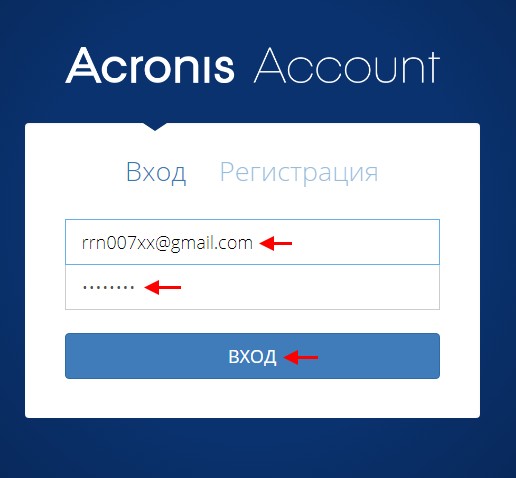
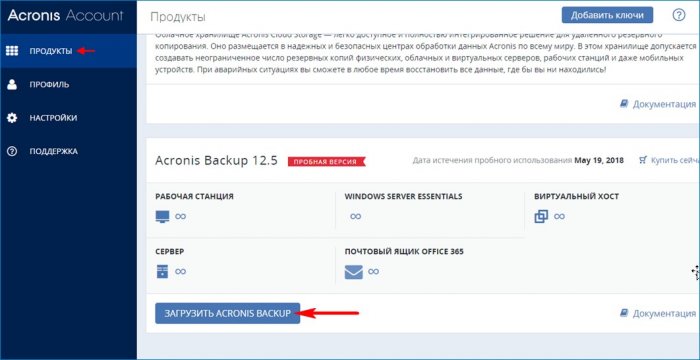
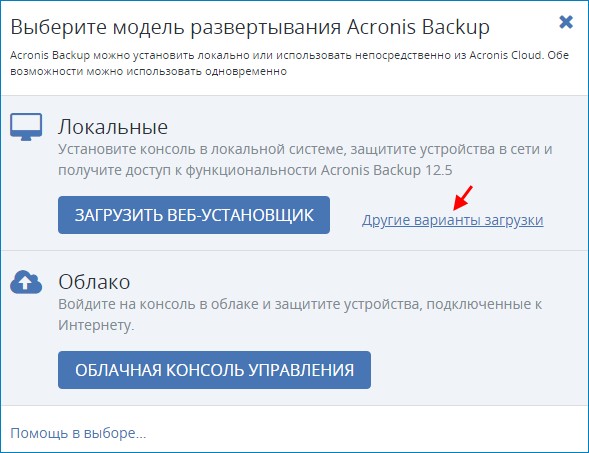

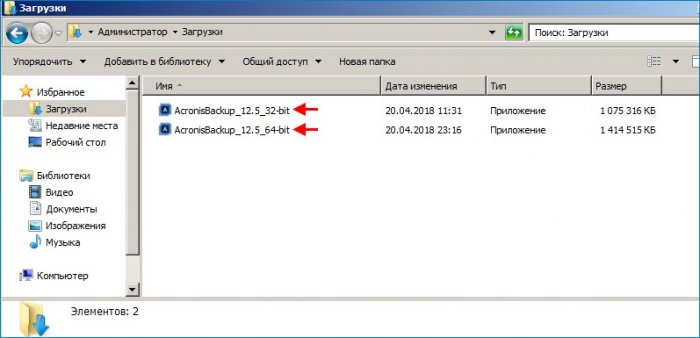
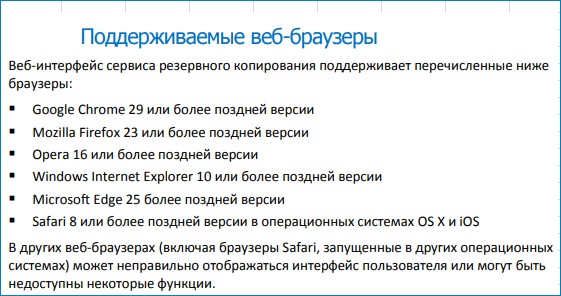
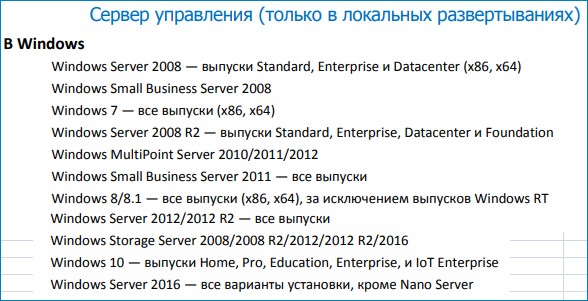

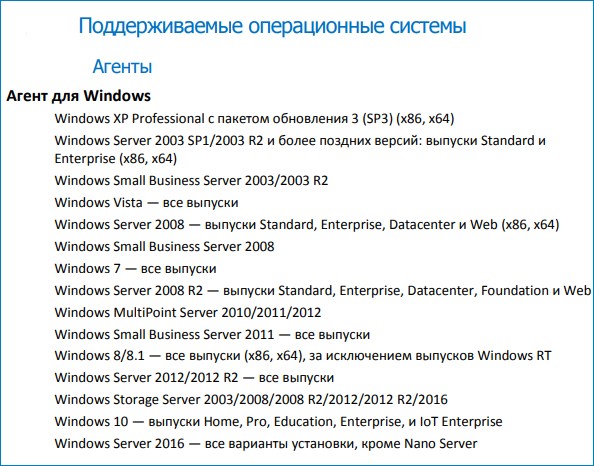
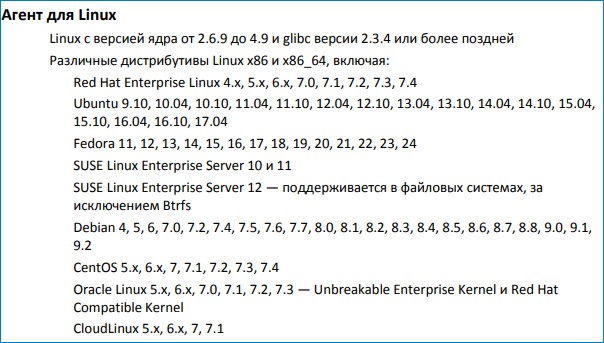
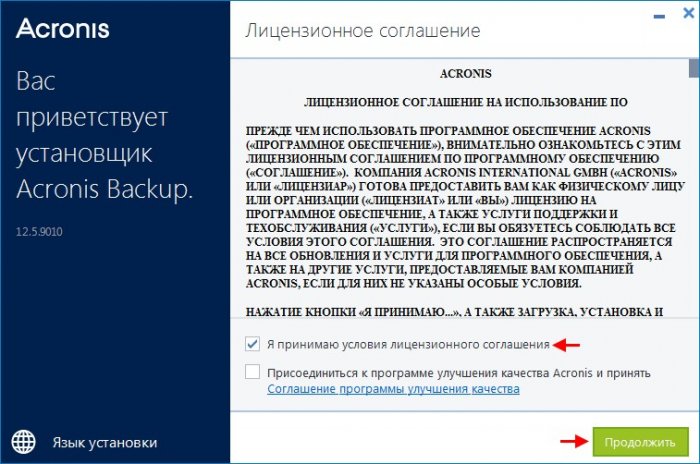
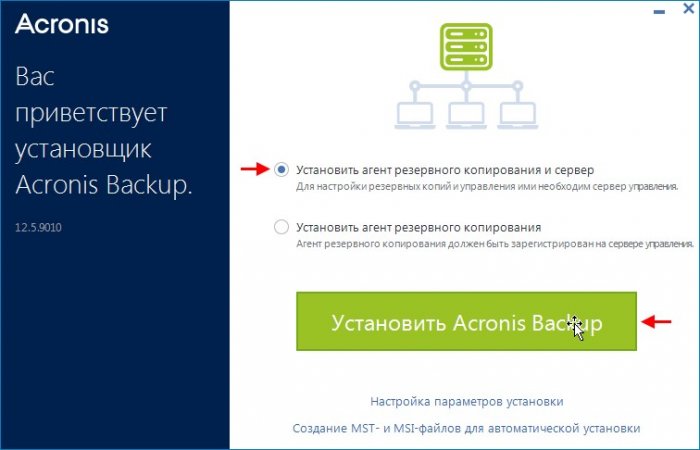
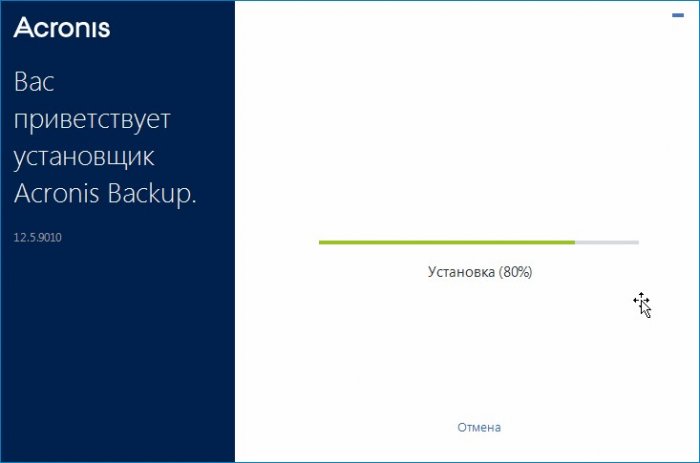
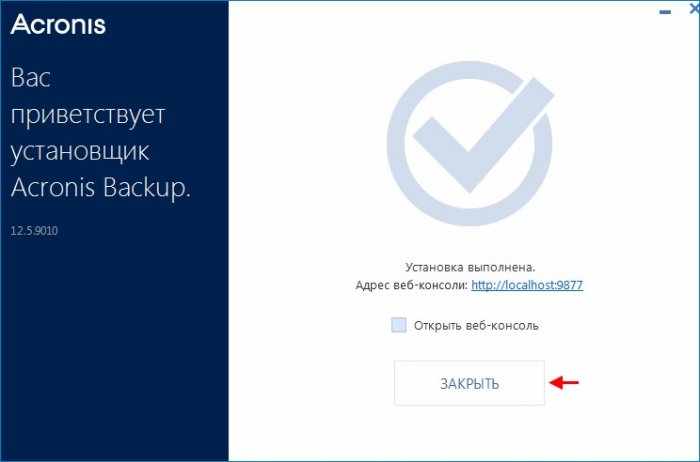
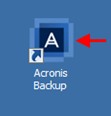
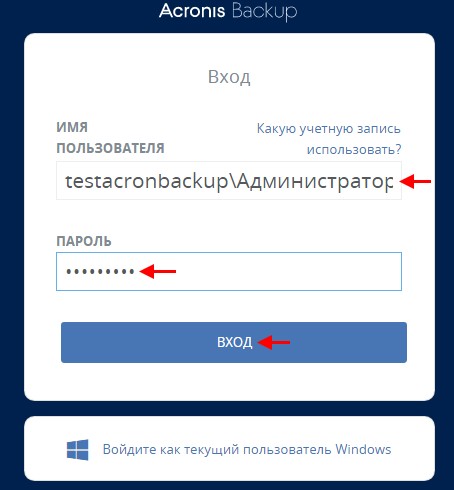
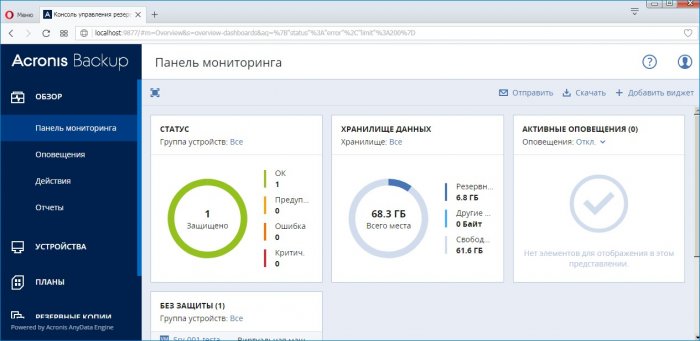
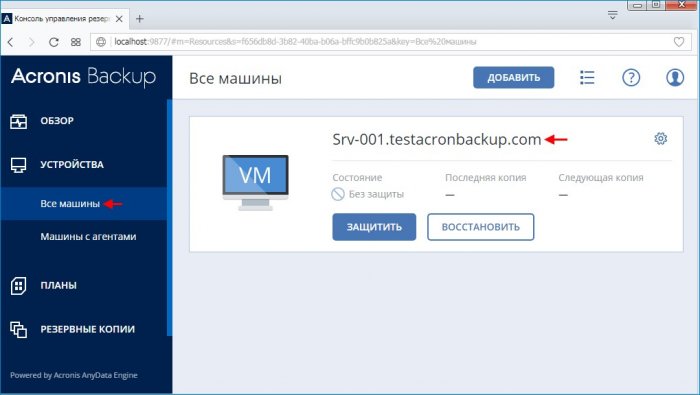
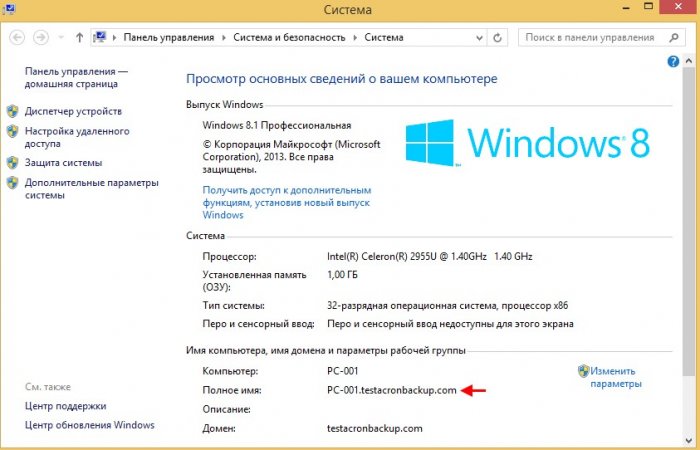
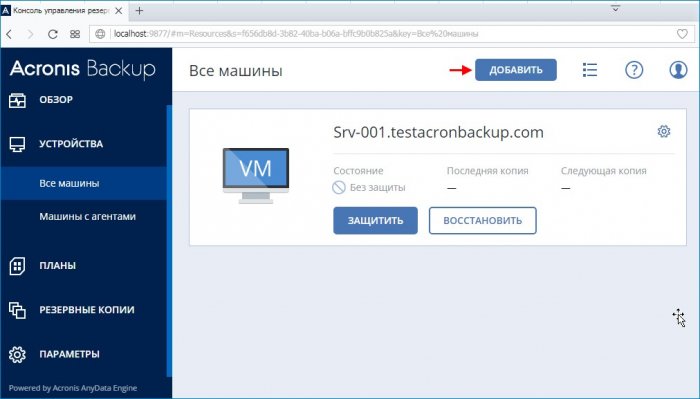
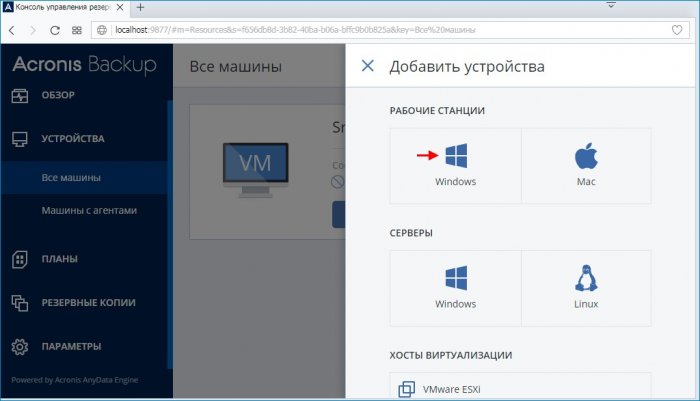
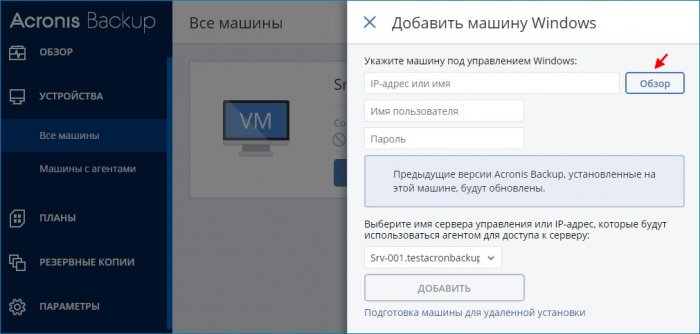

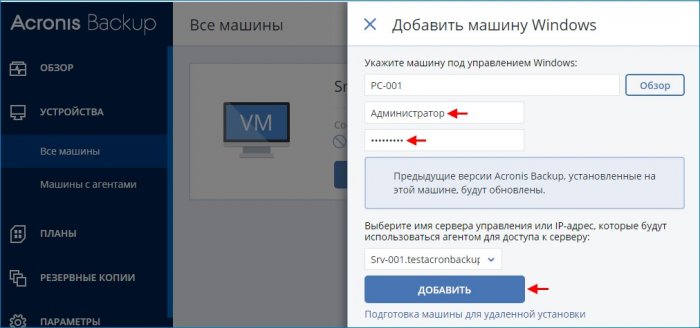
![Acronis Backup Workstation / Server 11.5 Build 38774 + Universal Restore [Ru] Acronis Backup Workstation / Server 11.5 Build 38774 + Universal Restore [Ru]](https://torrent-wind.net/uploads/posts/2014-06/thumbs/1402180592_eccc83806e7bb59bdfc4a13fe3237f53.jpg)